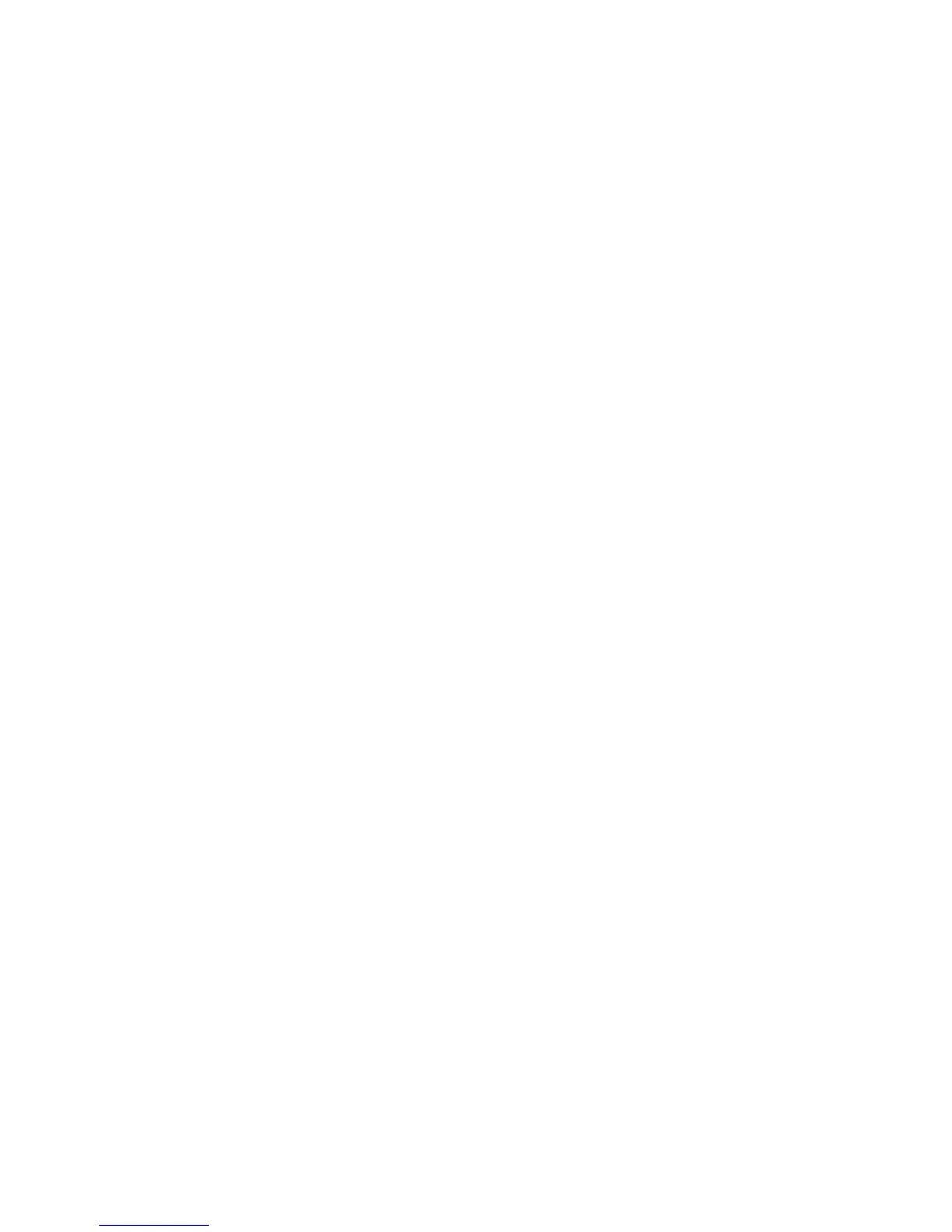Řešení:
Přepěťový chránič v baterii může být aktivní. Vypnutí počítače na jednu minutu
převede chránič do normálního provozního stavu, pak počítač zapněte.
Problém
Baterie se nenabíjí.
Řešení:
Baterii nelze nabíjet, je-li příliš horká. Je-li baterie horká na dotek, vyjměte ji
z počítače a nechte ji vychladnout na pokojovou teplotu. Jakmile baterie vychladne,
znovu ji vložte do počítače a nabijte. Pokud baterii stále nemůžete nabít, nechte ji
opravit.
Problémy s diskovou jednotkou
Problém:
Jednotka pevného disku občas vydává rachotivý zvuk.
Řešení:
Rachotivý zvuk je slyšet, když:
v pevný disk začne přistupovat k datům nebo se zastaví.
v přenášíte jednotku pevného disku.
v přenášíte počítač.
Toto
je běžná vlastnost jednotky pevného disku a nejedná se o závadu.
Problém:
Jednotka pevného disku nefunguje.
Řešení:
V nabídce programu BIOS Setup ověřte, že je disková jednotka v seznamu “Boot
priority order”. Je-li v seznamu “Excluded from boot order”, je vypnuta. Označte
položku pro diskovou jednotku v seznamu a stiskněte klávesu x. Tím se jednotka
přesune do seznamu “Boot priority order”.
Problémy při spuštění
Problém:
Operační systém Microsoft
®
Windows se nespustí.
Řešení:
Pro řešení problému použijte pracovní plochu Rescue and Recovery. Otevření
pracovní plochy Rescue and Recovery je snadné. Pracovní plochu Rescue and
Recovery otevřete takto:
1. Vypněte počítač a znovu ho zapněte.
2. Když se počítač spouští, pozorně sledujte obrazovku. Až se v levé dolní části
obrazovky zobrazí zpráva “To interrupt normal startup, press the blue Access
IBM button.”, stiskněte modré tlačítko Access IBM. Otevře se pracovní plocha
Rescue and Recovery. Zobrazí okno podobné oknu na obrázku:
Řešení problémů s počítačem
Kapitola 2. Řešení problémů s počítačem 25
